

By Adela D. Louie, Last Update: June 10, 2020
Triffst du das Problem, dass du wichtige SMS innerhalb von Sekunden ohne Tipp gelöscht hast? Egal, wie Sie sich darauf freuen, sie wiederherzustellen, aber Sie haben versagt. Nun, dieser Artikel kann Ihr Problem lösen. Hier finden Sie 3-Lösungen zum Wiederherstellen gelöschter Textnachrichten und Sie werden wissen, wie das Programm für Sie funktioniert.
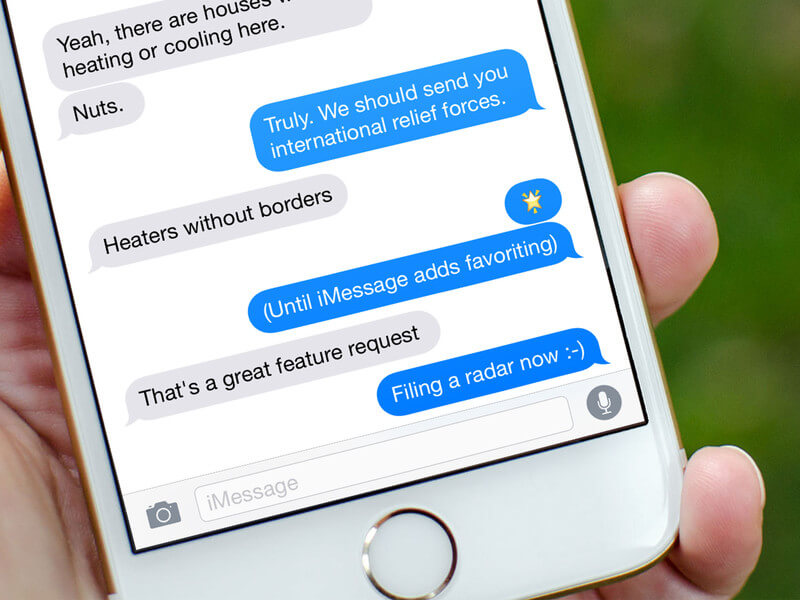
Gelöschte Textnachrichten von iPhone-Geräten wiederherstellen
Die Textnachrichtenfunktion ist eine der am meisten geschätzten Funktionen unserer mobilen Geräte. Durch diese Funktion können wir immer mit den Menschen in Verbindung bleiben, die wir lieben, obwohl sie weit von uns entfernt sind. Aus diesem Grund speichern wir diese SMS auf unseren iPhone-Geräten. Manchmal löschen Sie diese Textnachrichten jedoch möglicherweise versehentlich von Ihrem iPhone-Gerät. Oder diese Textnachrichten haben möglicherweise verloren, weil du dein iPhone aktualisiert hast oder sie einfach aus irgendeinem Grund verschwinden. Aber keine Sorge, wir helfen Ihnen bei Ihrem Problem. Wir zeigen Ihnen ein Programm, mit dem Sie die gelöschten wiederherstellen können Textnachrichten von Ihrem iPhone mit nur einem Programm.
Wir haben das FoneDog iOS Data Recovery Tool für Sie. Dieses Programm kann Ihre gelöschten Textnachrichten auf Ihrem iOS-Gerät wiederherstellen. Es ist auch sehr einfach zu bedienen und wird Ihnen sicherlich die höchste Erfolgsquote im Hinblick auf die Wiederherstellung Ihrer verlorenen oder gelöschten Textnachrichten geben. Das FoneDog iOS Datenrettung kann Ihnen helfen, gelöschte Textnachrichten auf drei einfache Arten wiederherzustellen. Es kann Ihre gelöschten Textnachrichten direkt von Ihrem iOS-Gerät wiederherstellen, auch ohne Backup. Das FoneDog iOS Datenwiederherstellungstool wird Ihnen sicherlich die höchste Erfolgsquote in Bezug auf die Wiederherstellung Ihrer gelöschten Textnachrichten geben. Es kann auch gelöschte Textnachrichten mit Ihrer iTunes-Backup-Datei wiederherstellen. Und der letzte ist durch Ihre iCloud-Backup-Datei. Hier zeigen wir Ihnen, wie Sie diese drei einfachen Möglichkeiten zur Wiederherstellung Ihrer gelöschten Textnachrichten mit nur einem Programm durchführen können - des Konsums FoneDog iOS Datenwiederherstellungstool.
PART 1: Herunterladen und Installieren von FoneDog iOS Data Recovery ToolTEIL 2: Textnachrichten direkt vom iPhone wiederherstellenTEIL 3: Wiederherstellen gelöschter Nachrichten über iTunesTEIL 4: Extrahieren Sie gelöschte SMS mithilfe der iCloud-SicherungsdateiTEIL 5: Video-Handbuch: Wiederherstellen gelöschter Textnachrichten vom iPhoneTEIL 6: Schlussfolgerung
Laden Sie die Software von unserer offiziellen Website herunter und lassen Sie sie auf Ihrem Computer installieren, damit wir den Vorgang starten können. FoneDog iOS Data Recovery Tool stellt nicht nur gelöschte Textnachrichten von Ihrem iPhone-Gerät wieder her. Es kann auch verlorene oder gelöschte Kontakte, Musik, Fotos, Videos, Anrufliste, WhatsApp und mehr wiederherstellen. Die Verwendung ist außerdem sehr sicher, da keine anderen Daten von Ihrem iPhone-Gerät überschrieben werden sollen und nur Sie auf Ihre Daten zugreifen können. Dieses Programm ist auch mit dem neu veröffentlichten iPhone kompatibel und gibt Ihnen eine 100-Erfolgsquote von% bei der Wiederherstellung Ihrer gelöschten oder verlorenen Daten.
Gratis Download Gratis Download
Starten Sie nach der Installation das FoneDog iOS Data Recovery Tool und verbinden Sie Ihr iPhone mit Ihrem USB-Kabel.

Führen Sie FoneDog iOS Datenwiederherstellung und verbinden Sie Ihr iPhone - Step1
Sobald Ihr iPhone vom Programm erkannt wird, wählen Sie "Wiederherstellen von iOS-Gerät"und klicke auf"Scan starten"Damit das FoneDog iOS Data Recovery Tool alle Daten von Ihrem iPhone scannen kann.

Scannen Sie Ihr iPhone Gerät für SMS Retrieval - Step2
Sobald FoneDog iOS Data Recovery dein iPhone gescannt hat, zeigt es dir eine Liste von Kategorien auf der linken Seite deines Bildschirms an. Von dort wählen Sie einfach "Nachrichten". Sie können eine Vorschau aller Ihrer Textnachrichten von Ihrem iPhone haben, sowohl gelöschte als auch bestehende. Wählen Sie alle, die Sie abrufen möchten und klicken Sie dann auf"genesen" Taste.

Auswählen, Vorschau und Wiederherstellen von Textnachrichten vom iPhone - Step3
Sie können Ihre gelöschten Textnachrichten von Ihrem iPhone über die iTunes-Sicherungsdatei wiederherstellen, wenn Sie Ihre Daten vor dem Löschen synchronisiert haben. Wenn ja, folge einfach diesen einfachen Schritten.
Gratis Download Gratis Download
Starten Sie FoneDog iOS Data Recovery Tool und verbinden Sie Ihr iPhone mit Ihrem Computer.

Führen Sie die Software und verbinden Sie Ihr iPhone-Gerät - 1
Wählen Sie einfach die zweite Option "Wiederherstellen von iTunes Backup-Datei"Gefunden auf der linken Seite des Bildschirms. Danach zeigt das Programm Ihnen eine Liste von Dateien aus Ihrem iTunes. Wählen Sie die richtige Datei und klicken Sie dann auf"Scan starten" Taste.

Wählen Sie Backup-Datei und Scan, um gelöschte SMS wiederherzustellen - 2
Sobald das Programm mit dem Scannen Ihres iPhone-Geräts fertig ist, können Sie eine Liste von Kategorien sehen. Klicke einfach auf "Nachrichten"Damit das Programm diese gelöschten Textnachrichten auf Ihrem iPhone abrufen kann.

Wählen Sie Datei der abzurufenden Nachrichten - 3
Sobald FoneDog iOS Data Recovery dein iPhone gescannt hat, kannst du eine Vorschau deiner gelöschten SMS sehen. Von hier aus müssen Sie lediglich alle Textnachrichten auswählen, die Sie abrufen möchten, und dann einfach auf "genesen" Taste.
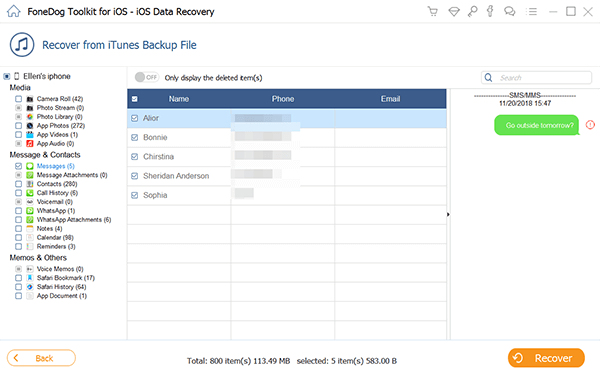
Vorschau und Extrahieren gelöschter Textnachrichten - 4
Starten Sie FOneDog iOS Data Recovery Tool und wählen Sie dann die dritte Option "Wiederherstellen von iCloud Backup-DateiDas Programm fordert Sie auf, sich bei iCloud anzumelden. Sie müssen lediglich Ihre Apple ID und Ihr Passwort eingeben.

Führen Sie das Programm aus und melden Sie sich in Ihrer iCloud an - # 1
Sobald Sie sich in Ihrem Konto eingeloggt haben, zeigt FoneDog iOS Data Recovery Tool Ihnen eine Liste der erstellten Backup-Dateien an. Sie müssen nur das richtige iCloud-Backup nach Uhrzeit und Datum auswählen und dann auf "Herunterladen"Neben der Akte.

Wählen Sie iCloud Backup-Datei von Textnachrichten - # 2
Nachdem das FoneDog iOS Data Recovery Tool heruntergeladen wurde, zeigt das Programm die Liste der Kategorien von Ihrer iCloud an. Alles, was Sie tun müssen, ist auszuwählen "Nachrichten"und dann auf" klickenWeiter" Taste.
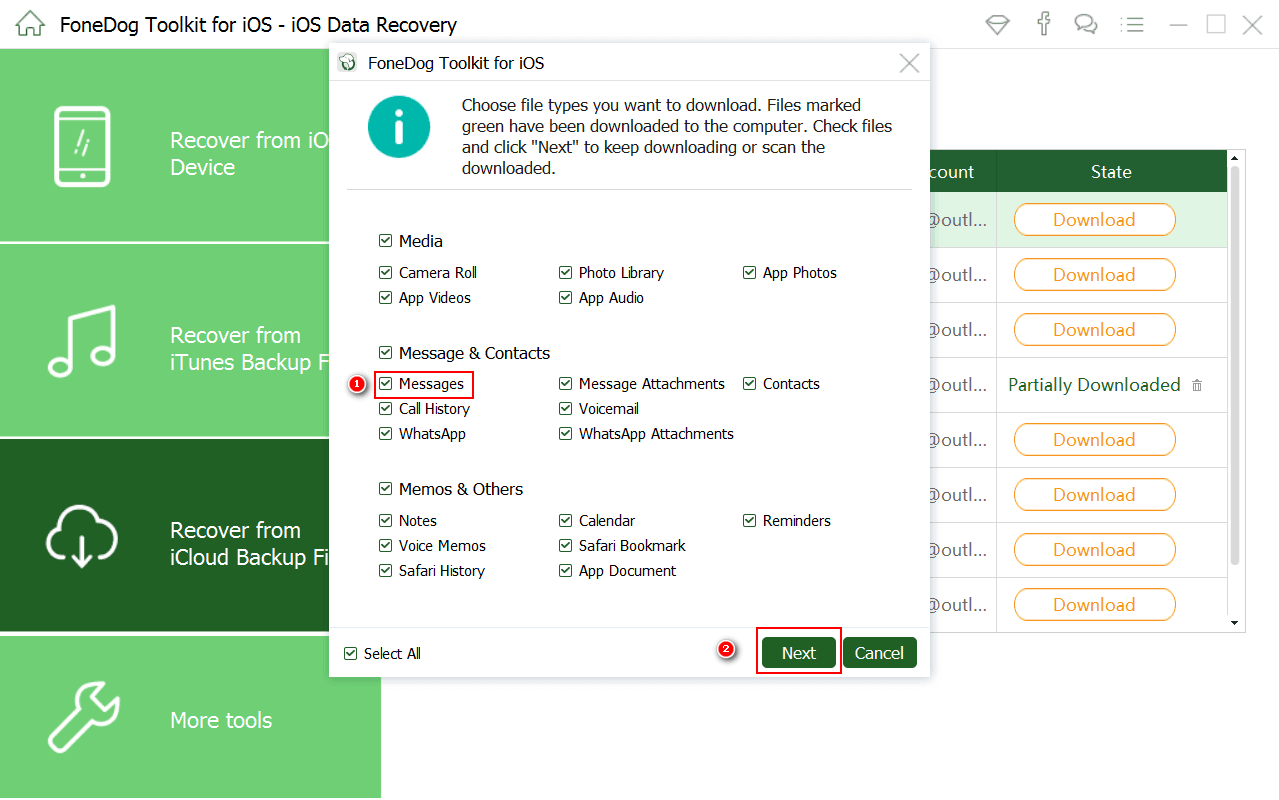
Wählen Sie die gelöschten Textnachrichten zum Abrufen vom iPhone - # 3
Hier können Sie jetzt die gelöschten Textnachrichten einzeln anzeigen lassen. Wählen Sie alle Textnachrichten aus, die Sie abrufen möchten, und klicken Sie dann auf "genesen" Taste.
Lesen Sie auch:
So stellen Sie gelöschte Textnachrichten vom iPhone X wieder her
Wie können wir Fotos von iCloud anzeigen und extrahieren?
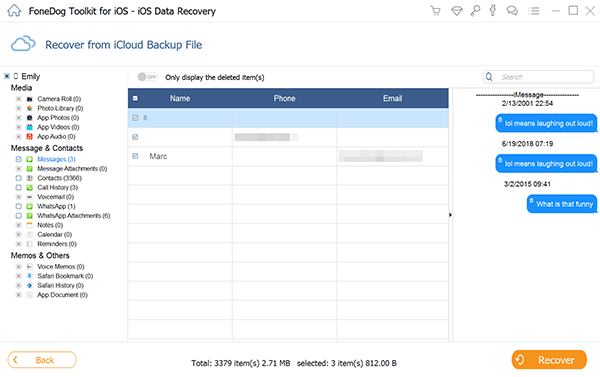
Vorschau und Wiederherstellen gelöschter SMS - # 4
Gratis Download Gratis Download
Stellen Sie immer sicher, dass Sie Sicherungskopien aller Daten erstellen, die auf Ihrem mobilen Gerät gespeichert sind. Dadurch sparen Sie sicherlich Zeit. Wenn Sie regelmäßig ein Backup auf Ihrem mobilen Gerät erstellen, müssen Sie sich um nichts kümmern. FoneDog iOS Datenwiederherstellungstool ist wirklich ein erstaunliches Werkzeug, weil es Ihnen drei Möglichkeiten bietet, verlorene oder gelöschte Daten von Ihrem iPhone Gerät wiederherzustellen. Sie können diese gelöschten Textnachrichten mit oder ohne Sicherung wiederherstellen. Dieses Programm ermöglicht Ihnen eine problemlose Erfahrung bei der Wiederherstellung Ihrer gelöschten Textnachrichten.
Hinterlassen Sie einen Kommentar
Kommentar
iOS Datenrettung
3 Methoden zum Wiederherstellen Ihrer gelöschten Daten vom iPhone oder iPad.
Kostenlos Testen Kostenlos TestenBeliebte Artikel
/
INFORMATIVLANGWEILIG
/
SchlichtKOMPLIZIERT
Vielen Dank! Hier haben Sie die Wahl:
Excellent
Rating: 4.6 / 5 (basierend auf 63 Bewertungen)